Vorschau von RSS-Feed-Elementen von Google Reader in einem Rasterlayout in Chrome
Google Reader bietet eine hervorragende Möglichkeit, alle Ihre RSS-Feed-Abonnements von jedem Ort aus zu verfolgen. Die Integration in Google kann schwer zu ersetzen sein. Viele finden jedoch, dass die Benutzeroberfläche optisch nicht ansprechend ist. Sie haben die Wahl, sich entweder mit dem Design abzufinden, eine Desktop-App zum Lesen Ihrer Feeds zu verwenden oder eine Erweiterung zu verwenden, um sie nach Ihren Wünschen zu ändern. Rastervorschau für Google Reader ist eine Chrome-Erweiterung, die Ihre Google Reader-Feeds, wie der Name schon sagt, in einem Rasterlayout darstellt. Die Erweiterung ändert nichts daran, wie die Startansicht aussieht. Ihr Feed ändert sein Layout nur, wenn Sie einen bestimmten Feed zur Anzeige auswählen. Die Erweiterung integriert sich in die Benutzeroberfläche von Google Reader und fügt neben dem Menü für die Feed-Einstellungen ein Dropdown-Menü zur Spaltenauswahl hinzu. In diesem Menü können Sie Ihren Feed in zwei oder zwölf Spalten unterteilen.
Um die Rastervorschau für Google Reader zu verwenden, installieren Sie die Erweiterung, gehen Sie zu Google Reader und wählen Sie einen Feed zum Anzeigen aus. Sie sehen die Storys im Feed in einem Rasterlayout. Wenn Sie Google Reader auf "Listenansicht" eingestellt haben, sehen Sie nur den Titel der Storys und einen großen leeren Bereich unter jedem, in dem der Inhalt angezeigt wird, wenn auf den Beitrag geklickt wird. In dieser Ansicht können Sie immer nur ein Element gleichzeitig sehen, auch im Raster.
In der erweiterten Ansicht wird die Rasteransicht jedoch exponentiell besser, da jede Story im Feed erweitert wird, um sowohl den Text als auch die Bilder darin anzuzeigen.
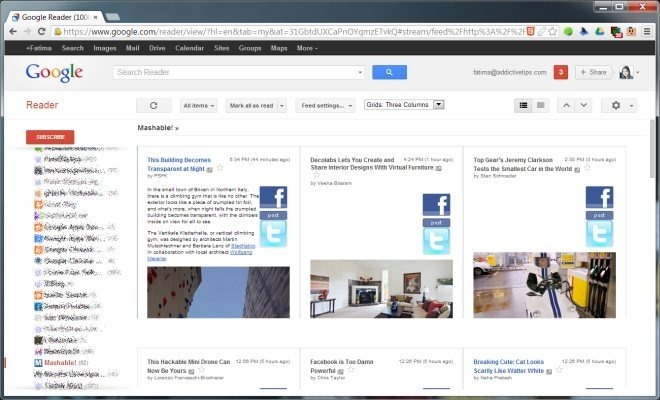
Um die Anzahl der Spalten zu ändern oder einfach zur alten Ansicht zurückzukehren, ohne die Erweiterung zu deaktivieren, öffnen Sie das zuvor erwähnte Dropdown-Menü und wählen Sie die gewünschte Anzahl von Spalten aus. Wählen Sie "Raster schließen", um zum Standardlayout von Google Reader zurückzukehren. Rastervorschau für Google Reader unterstützt eine große Anzahl von Spalten, es sei denn, Sie haben einen sehr breiten Bildschirm Wenn Sie sie aufnehmen, überlappen sich einige Schaltflächen mit den anderen, wenn die Säulen nicht bequem passen genug.

Alle anderen Funktionen von Google Reader bleiben unverändert. Sie können weiterhin auf den Titel einer Story klicken, um sie in einem neuen Tab zu öffnen. Eine Geschichte kann mit einem Stern versehen werden, und alle Elemente in einem Feed können als gelesen markiert werden. Die Erweiterung funktioniert nahtlos und die Ladezeit des Feeds wird nicht verzögert. Das Layout ist jedoch möglicherweise nicht für jedermann geeignet, da Bilder und Videos in den Geschichten auf eine relativ kleine Größe verkleinert werden. Dies ist zu erwarten, und wenn Sie eine große Vorschau der Bilder in einem Beitrag wünschen, sollten Sie sich an eine kleine Anzahl von Spalten halten.
Installieren Sie die Rastervorschau für Google Reader aus dem Chrome Web Store
Suche
Kürzliche Posts
Erstellen und teilen Sie passwortgeschützte, selbstzerstörende Notizen mit NoteDIP
Es gibt viele Dienste wie Burn Noteoder DUE.IM Auf diese Weise könn...
Erstellen Sie mit QuotesCover Facebook- und Google+ Titelbilder mit Zitaten
Google Plus-, Facebook- und Twitter-Profile haben eines gemeinsam: ...
Exportieren Sie mehrere Google Mail-Nachrichten als Google Doc für den einfachen Stapeldruck
E-Mails haben in vielen Büros das Papier so gut wie ersetzt, aber w...



